- 公開日:
Kindle Unlimitedで勝手に購入してしまっている場合
Kindle Unlimitedは便利なサービスですが、時には勘違いや操作ミスにより、意図せずに書籍を購入してしまうこともあります。
本記事では、そんな場合の対処法や注意点について紹介していきます。
自動的に料金が請求されてしまう前に、早めに対処する方法を知っておくことで、無駄な出費を回避することができます。
勝手に購入してしまう理由
Kindle端末を使用している場合、有料版のKindle本を簡単に購入できてしまいます。
そのため、デバイスを家族で共有していると、誤って購入してしまったということが起きやすくなります。
Kindle端末で有料版Kindle本を購入する流れは、以下の通りです。
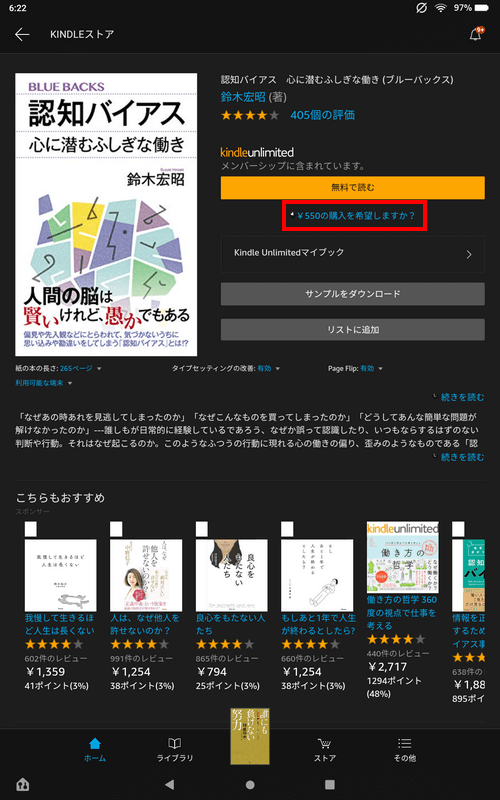
Kindle Unlimited対象作品のページです。
Kindle Unlimited対象作品をダウンロードする場合は、「通常無料で読む」ボタンを押しますが、有料版を購入する場合は下にある〇〇の購入を希望しますか?を押します。
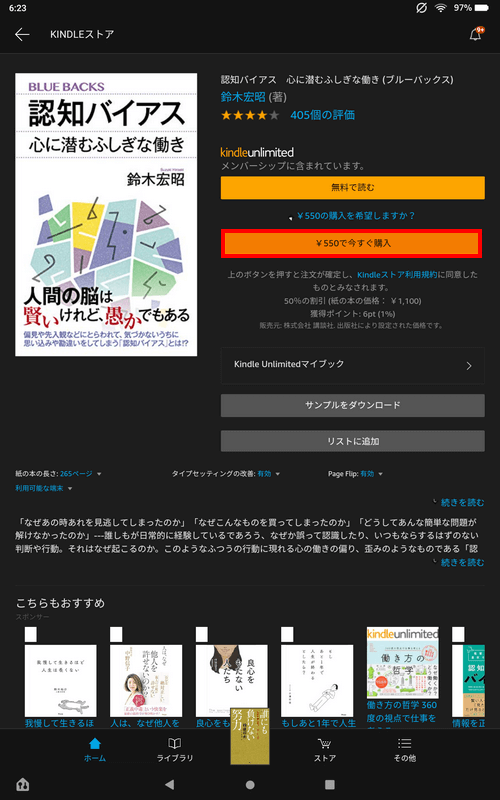
希望するを選択するとボタンが出現します。〇〇で今すぐ購入ボタンを押します。
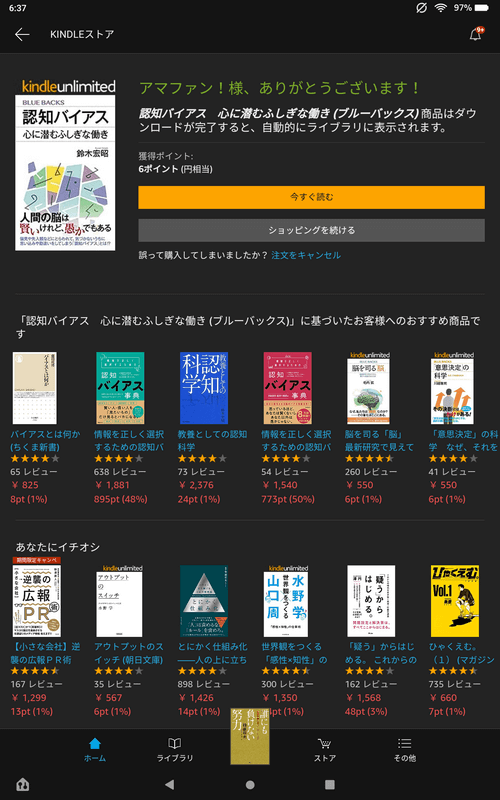
Kindle Unlimited対象作品の有料版が購入されました。
商品ページは同じですが、操作によって有料版を購入してしまうのはこのためです。
次に、返品する方法をご紹介します。
返金する方法
有料版のKindle本を誤って購入した場合は、返金が可能です。
- Kindle端末
- スマホ
それぞれの返金方法をご紹介します。
Kindle端末の場合
Kindle端末で返金する場合は、購入した直後に対処できます。手順は以下の通りです。
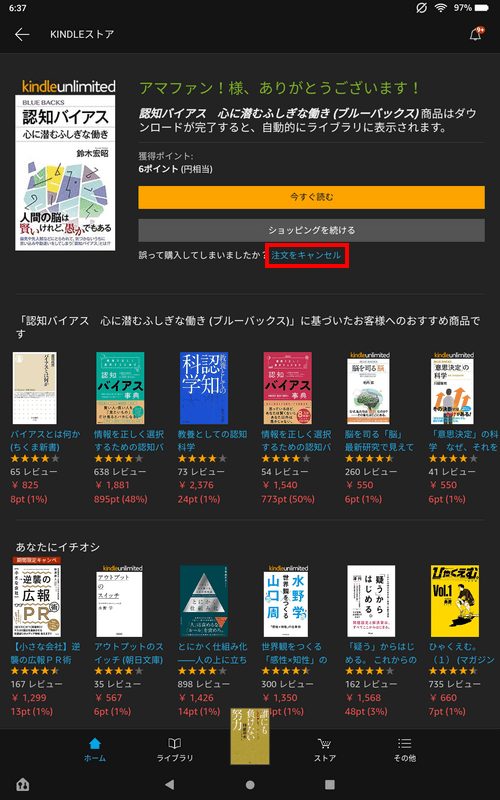
Kindle端末で有料版を購入してしまった直後のページです。
商品紹介の欄に下にある注文をキャンセルを押します。
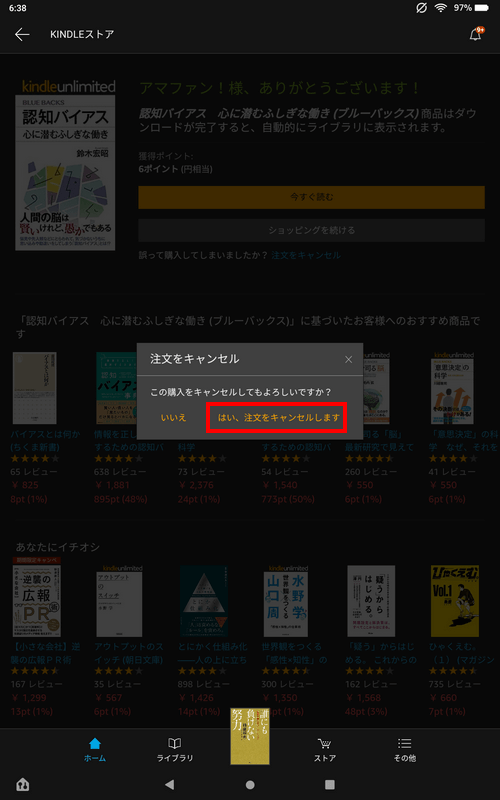
注文をキャンセルして良いか確認があるため、はい、注文をキャンセルしますを選択します。
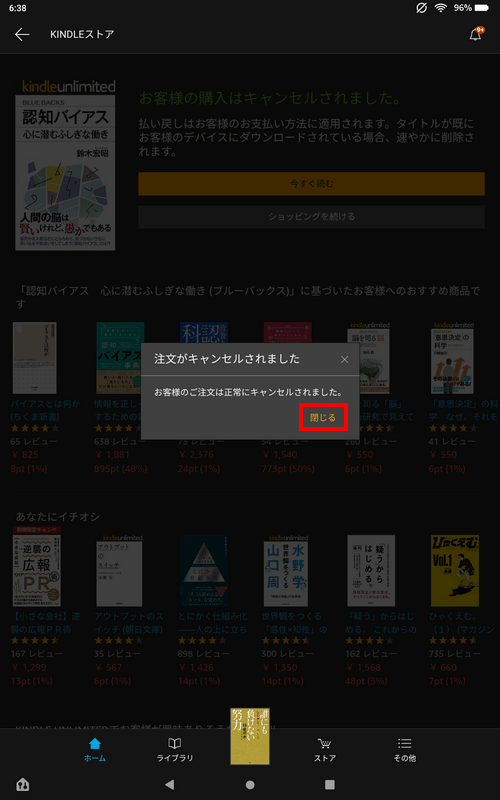
注文がキャンセルされました。最後に閉じるを押します。
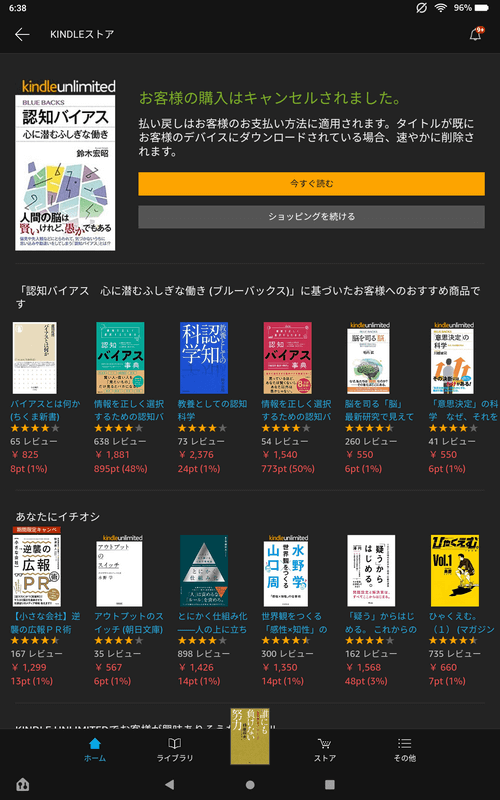
ページが更新され、購入がキャンセルされたことが確認できました。Kindle端末で誤って購入したKindle本を返金する方法は以上です。
スマホの場合
ダウンロードしてから少し経過した場合は、Amazonアプリで返金作業を行います。参考として、スマホを使用して返金する方法をご紹介します。
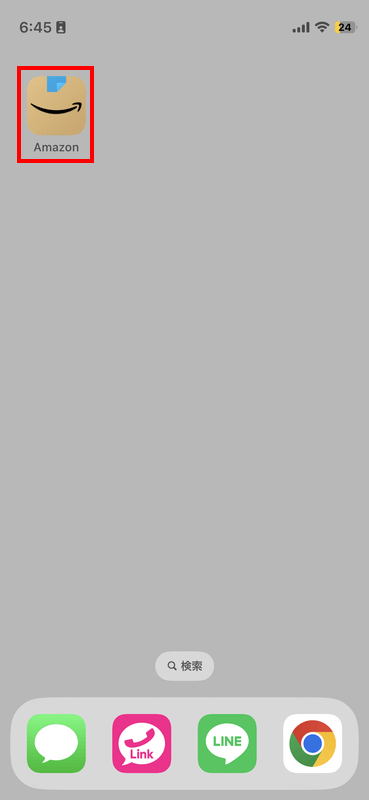
有料版のKindle本を返金するため、Amazonアプリを起動します。
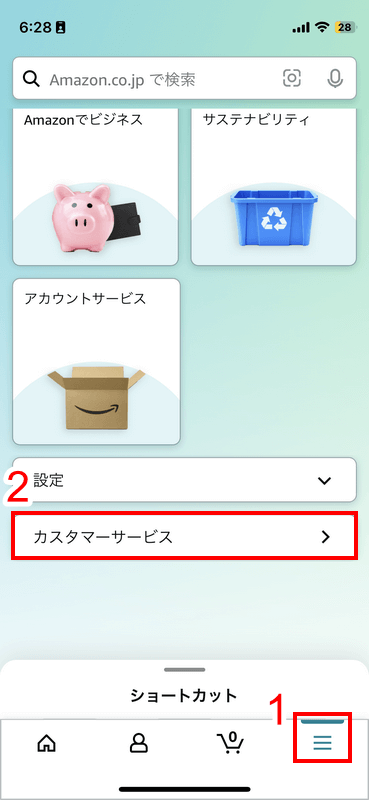
Amazonアプリが起動しました。
下にあるメニューの中から①≡を選択し、ページが切り替わったら②カスタマーサービスを押します。
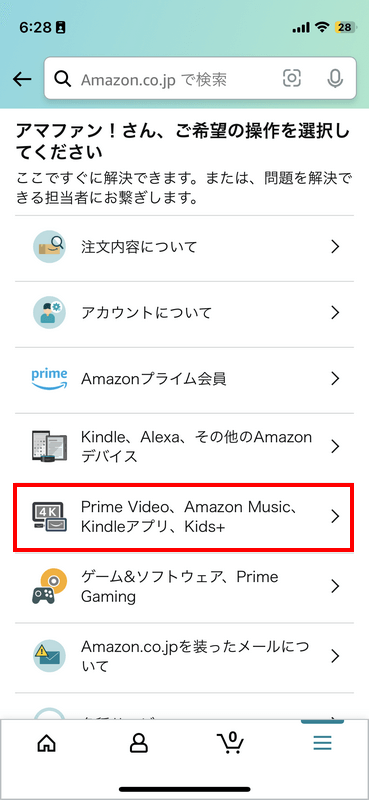
問い合わせ内容についての案内になりました。
Prime Video、Amazon Music、Kindleアプリ、Kids+を選択します。
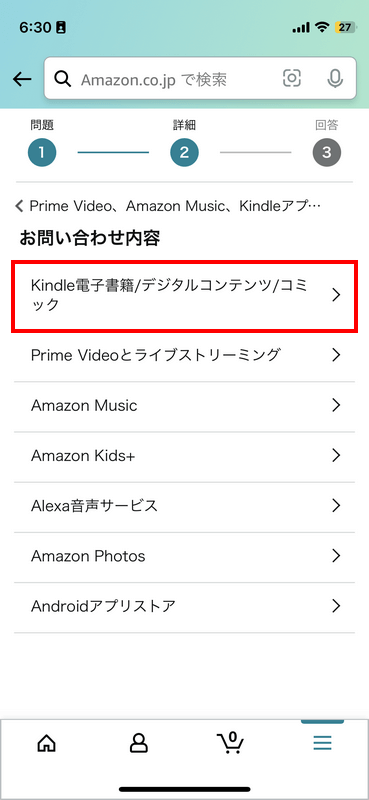
詳細についてのページになりました。
Kindle電子書籍/デジタルコンテンツ/コミックを押します。
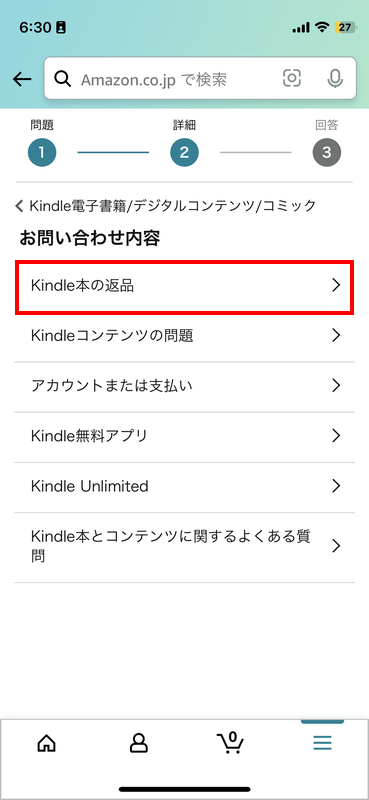
さらに具体的に確認があるため、Kindle本を返品を選択します。
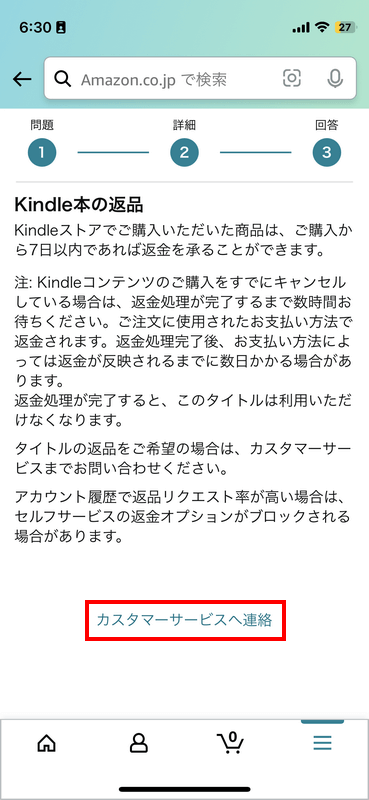
返品について案内があります。カスタマーサービスへ連絡を押します。
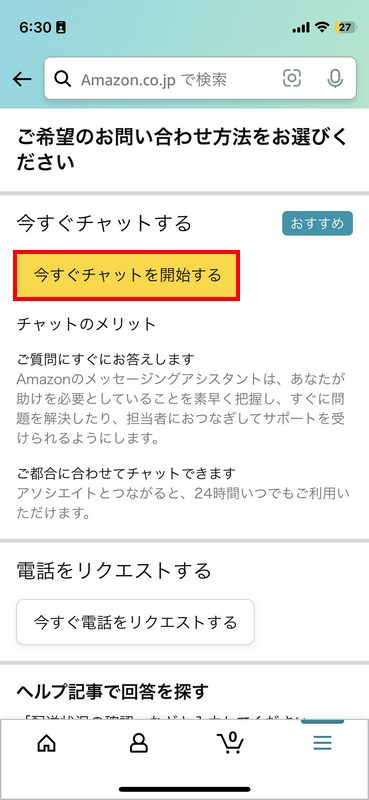
希望の問い合わせ方法の選択画面になりました。今すぐチャットを開始するボタンを押します。
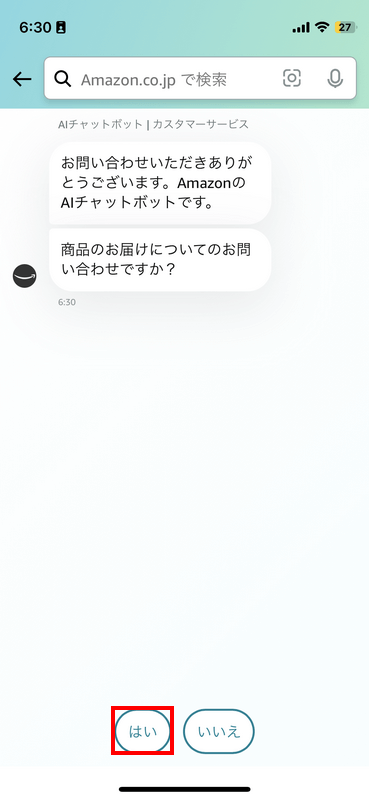
チャットが開始されました。最初はAIチャットボットとのやり取りになるため、案内にしたがって選択していきます。
商品に問い合わせについては、はいを押します。
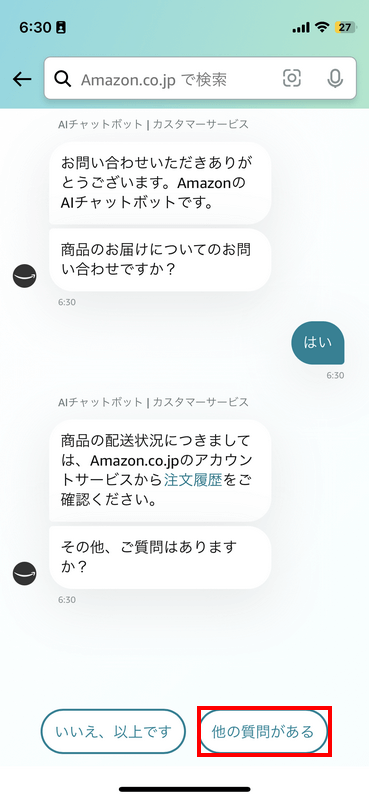
注文履歴を案内されますが、他の質問があるを押します。
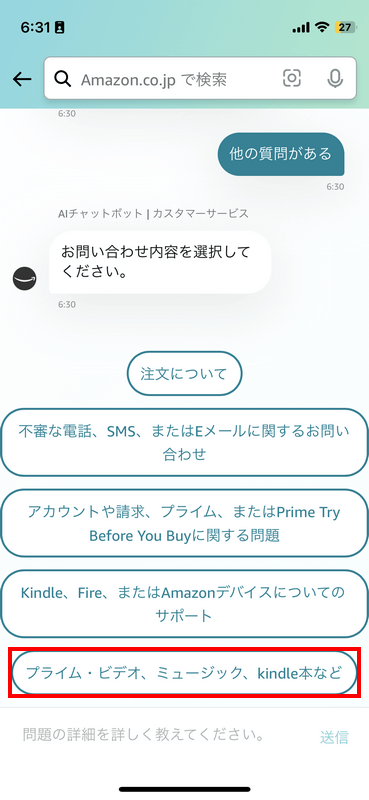
問い合わせ内容を選択するよう案内があるため、プライム・ビデオ、ミュージック、kindle本などを選択します。
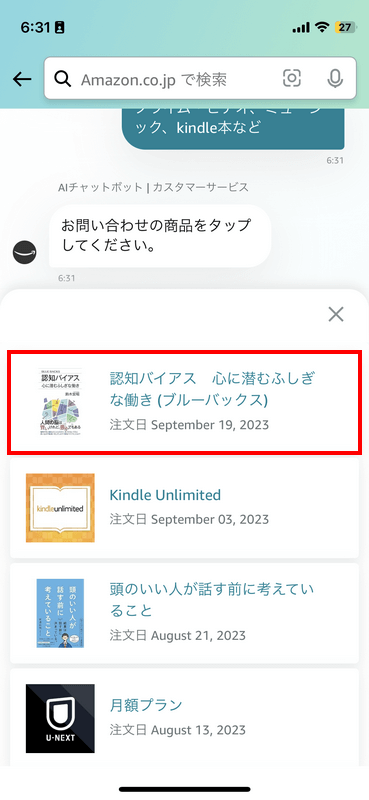
Kindleに関する注文履歴が表示されたら、返品する商品を選択します。
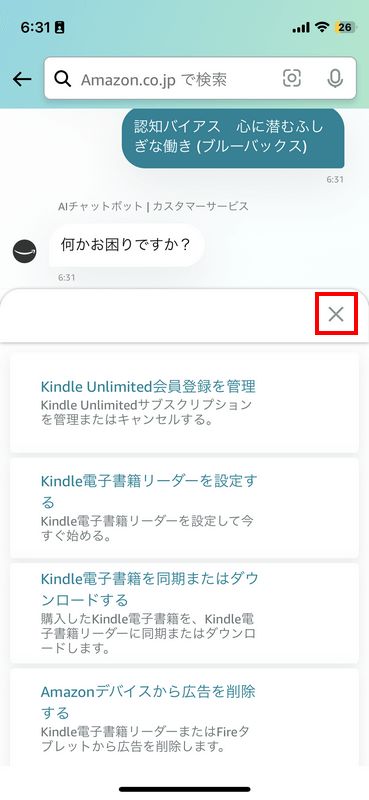
問い合わせる内容について案内がありますが、返品について表示されないため、✖️を押します。
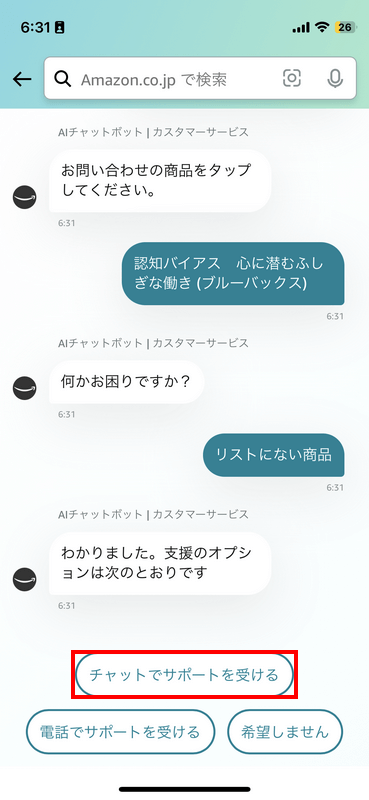
支援オプションが表示されました。チャットでサポートを受けるを押します。
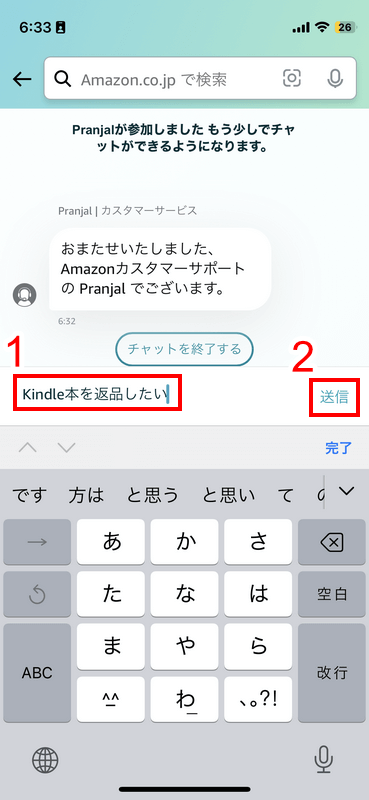
カスタマーサービスと連絡がつながったら、①返品したい内容を入力し、②送信を押します。
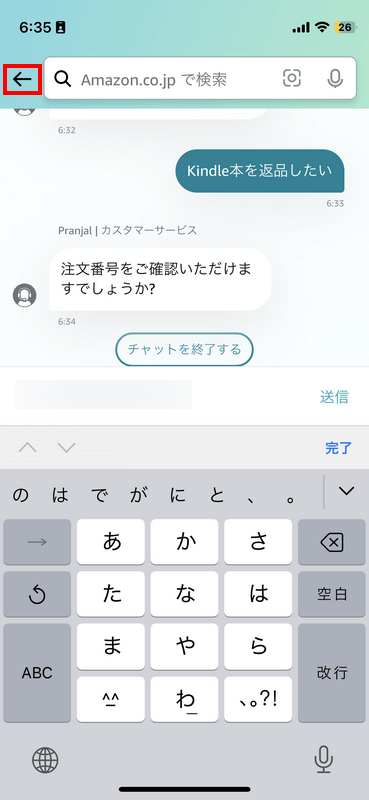
返品する商品の注文番号の確認があります。
注文番号を確認するため、ページを戻る←アイコンを押します。
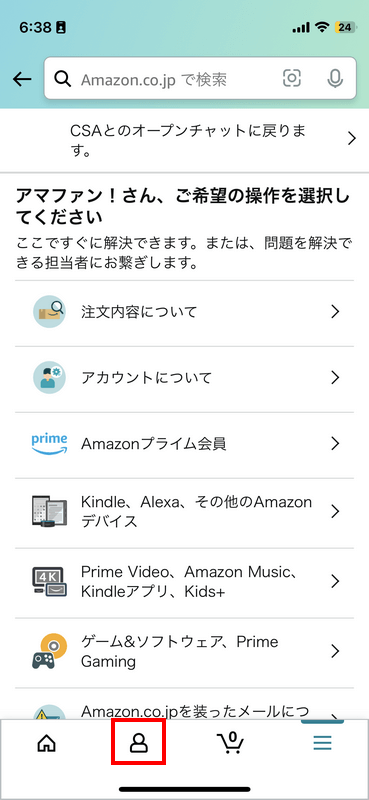
問い合わせ内容のページに戻りました。カスタマーサービスとのチャットは継続されていますので、ご安心ください。
ページ下のアカウントアイコンを押します。
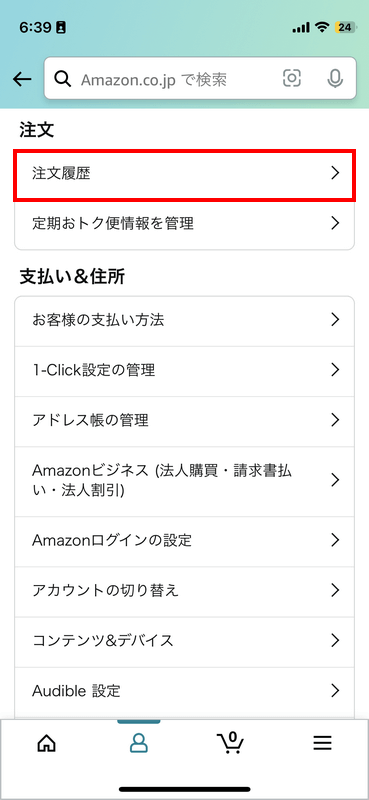
アカウントページになりました。注文履歴を選択します。
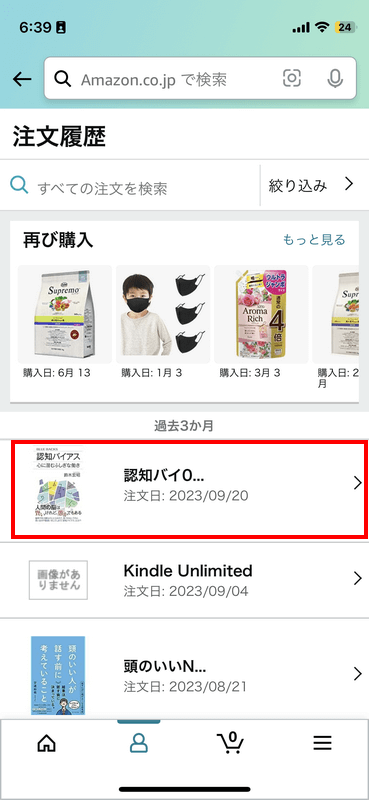
注文履歴が表示されました。返品する商品を選択します。
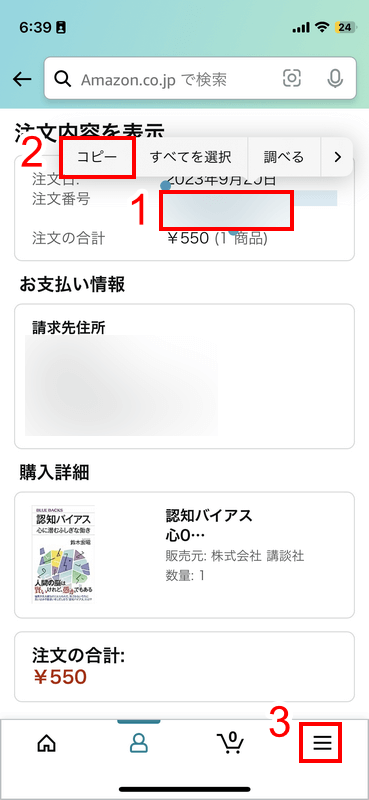
ページ上部に注文番号が表示されているため、①注文番号を長押しし、②コピーします。
コピーが完了したら、チャットに記入するため③≡を押します。
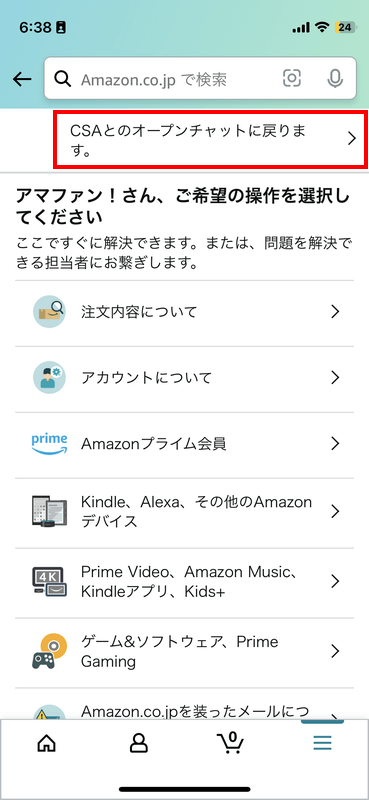
問い合わせページになりました。CSAのオープンチェットに戻ります。を押します。
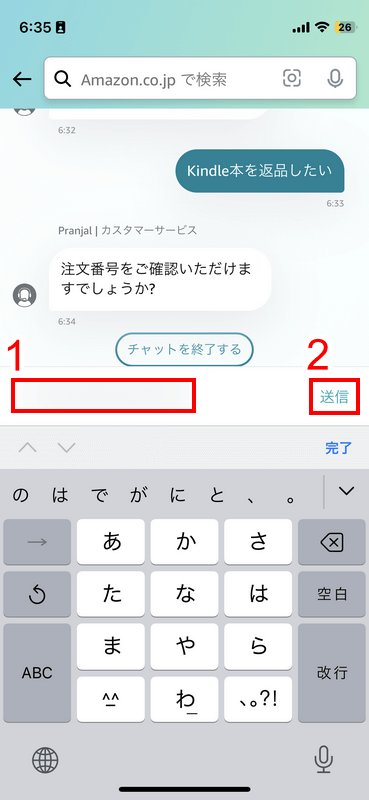
カスタマーサービスとのチャットに戻りました。
入力フォームに①コピーした注文番号を入力し、②送信を押します。
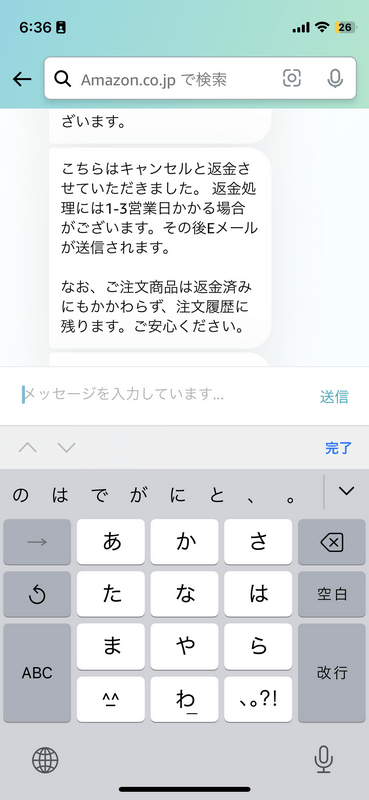
キャンセルと返金が完了しました。返品までの手順は以上です。
Kindle Unlimitedを今すぐにチェックする
- 初回30日間無料
- 追加料金なしで200万冊以上が読み放題
- いつでもどこでも好きな端末で
- 常に新しいコンテンツが楽しめる
Kindle Unlimitedでダウンロードする
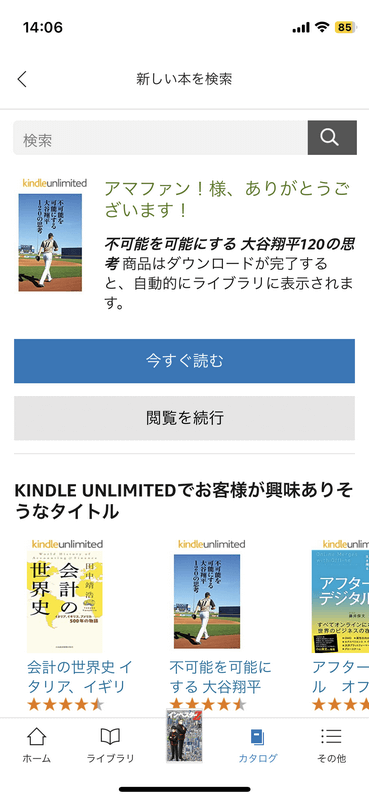
Kindle Unlimited対象作品は、追加料金なしでダウンロードできます。
家族とデバイスやアカウントを共有している場合は、改めてダウンロード方法を共有しましょう。
Kindle Unlimited対象作品をダウンロードする方法は、以下の記事で解説しています。
Kindle Unlimitedの自動更新を防ぐ
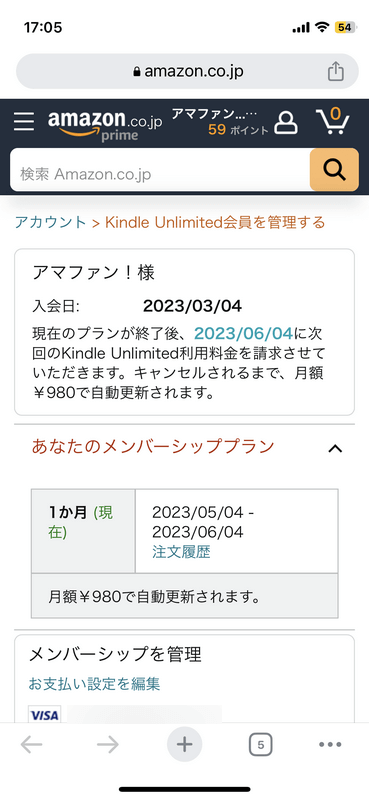
本記事では、有料版のKindle本を誤って購入した場合の返金方法をご紹介しました。
しかし、Kindle Unlimitedの契約自体を取り消したい・返金したいという場合もあるでしょう。
以下の記事では、Kindle Unlimitedの自動更新をキャンセルする方法と返金を依頼する方法をご紹介します。